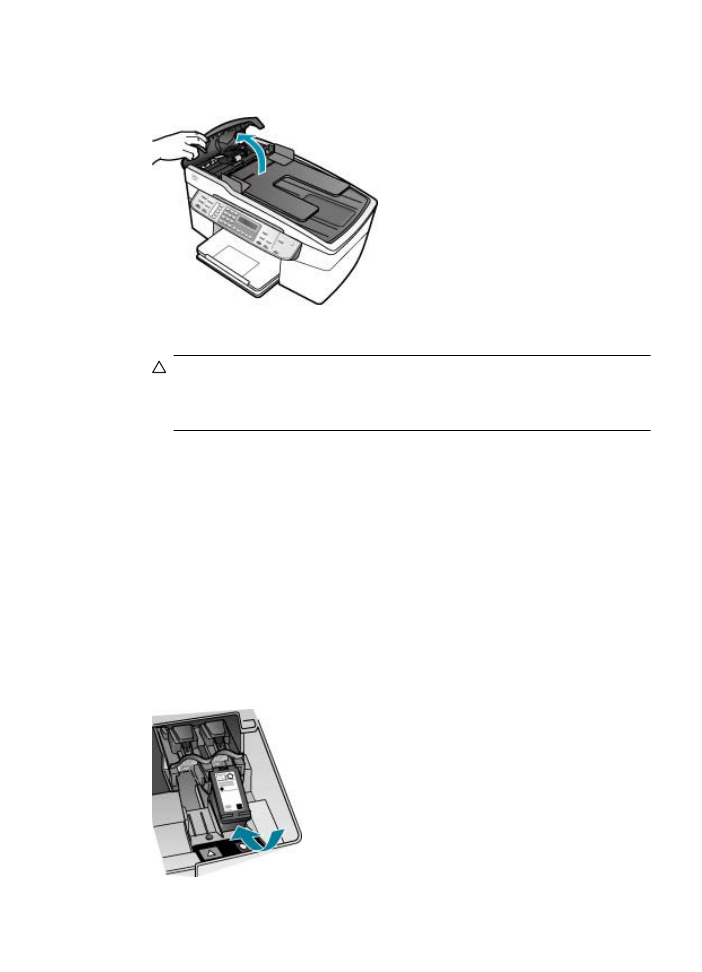
Problemen met printcartridges oplossen
Als zich problemen voordoen bij het afdrukken, wordt dit mogelijk veroorzaakt door een
probleem met een van de printcartridges.
Problemen met printcartridges oplossen
1.
Verwijder de zwarte printcartridge uit de uitsparing rechts. Raak de inktsproeiers en
de koperkleurige contactpunten niet aan. Controleer de koperkleurige contactpunten
en inktsproeiers op eventuele beschadigingen.
Controleer of de plastic tape is verwijderd. Als deze nog steeds de inktsproeiers
afdekt, kunt u de plastic tape voorzichtig verwijderen door aan het roze lipje te trekken.
2.
Plaats de printcartridge terug door deze naar voren te schuiven in de sleuf. Duw de
printcartridge naar voren totdat deze vastklikt in de houder.
Tips voor het oplossen van problemen
149
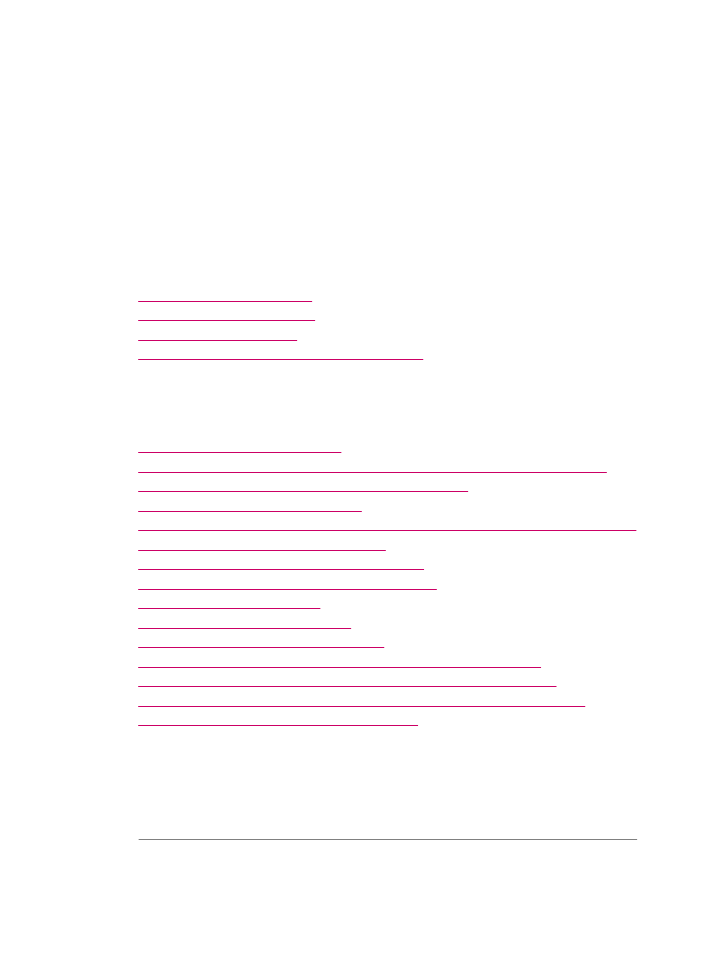
3.
Herhaal stap 1 en 2 voor de driekleurencartridge aan de linkerzijde.
4.
Als het probleem aanhoudt, kunt u ook een zelftestrapport afdrukken om na te gaan
of er een probleem is met de printcartridges.
Dit rapport bevat nuttige informatie over de printcartridges, zoals de status van de
printcartridges.
5.
Als het rapport een probleem aangeeft, reinigt u de printcartridges.
6.
Als het probleem niet opgelost raakt, maak dan de koperkleurige contactpunten van
de printcartridges proper met een lichtbevochtigde pluisvrije doek; gebruik
gedistilleerd water.
7.
Als u daarna nog steeds problemen hebt met afdrukken, kunt u op de volgende
manier vaststellen welke printcartridge het probleem veroorzaakt en deze vervangen.
Zie voor meer informatie:
•
De printcartridges vervangen
•
Een zelftestrapport afdrukken
•
De printcartridges reinigen
•
De contactpunten van de printcartridge reinigen